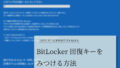岐阜県瑞穂市 パソコン修理・パソコントラブル解決事例
【依頼】インターネットに繋がらない時がある
法人様からのご依頼で、経理用に使用しているノートパソコンだけインターネットに繋がらない時がある。最近特に酷いので何とかして欲しいとのご依頼です。
【診断】原因不明⁉預かりでも原因特定できず⁉
問題のノートパソコンは無線LANでインターネット接続されており、確認してみると最初は問題なくインターネット疎通できていたのですが、しばらくすると「インターネットなし」となりウェブサイトの閲覧ができなくなりました。
ここでは問題のノートパソコン以外にもデスクトップパソコンやノートパソコン、スマートフォンなど複数のデバイスがインターネット接続されていましたが、インターネットが繋がらなくなるトラブルが発生しているのは問題のノートパソコンだけでした。
問題のノートパソコンを再起動してみましたが症状に変化なし、変わらずWi-Fi接続あり、インターネットなしの状態です。SSIDを変更してみたところ一時的にインターネット接続が回復するのですが、やはり暫くするとインターネットなしの状態に戻ってしまいました。
ノートパソコンに問題があると考えネットワークドライバーの再インストールやインターネット接続設定の見直しをおこないましたが症状改善なし。有線LANで身近な無線LANルーターに接続してみましたが、これでも症状改善なし。
色々試したのですが、症状に改善がみられたのはスマートフォンのテザリング機能でインターネット接続した時のみでした。環境(ネットワーク設備)の問題なのか?ノートパソコンの問題なのか?を確認・検証するために一時お預かりして事務所の環境で症状にどのような変化が起こるか確認させていただくことにしました。
ネットワーク環境を変えて動作確認を行っていったところ、症状は全く発生せずインターネット接続は安定している状態が確認できました。
【解決】無線LANルーターのLAN接続
後から考えると、他のデバイスで同じ症状が発生していないからといってノートパソコンに問題があると思い込み、ネットワーク設備の確認・診断を怠ったのは悪手だったとしか言いようがありません。まだまだ未熟ですね。
ノートパソコンに問題がないとなると、ネットワーク設備に何かしら原因が潜んでいると考えられます。
お客様のインターネット設備環境は
回線:NTT西日本フレッツ光
プロバイダー:OCN
接続:NTT HGW~有線LAN~UTM~有線LAN~無線LANルーター(BUFFALO WXR-5700AX7S)~有線LAN~無線LANルーター(BUFFALO WHR-1166DHP)
という構成となっていました。
WHR-1166を確認してみると動作モードがROUTERモードになっていました。本体アクセスポイントとして使用する際はBRIDGEモードが適切なので変更して再起動しました。しかしながらこれでは症状は改善されませんでした。
次にWXR-5700の方を確認します。こちらも動作モードはROUTERモード。NTTのHGW(ホームゲートウェイ)にはプロバイダー情報などが登録されているため、このような接続の場合も動作モードはAP(アクセスポイント)モードが適切です。
そして今回のトラブルの原因となっていたのが、LANケーブルの接続だったのです。
HGWからLANケーブルでWXR-5700と接続しているのですが、なんとWXR-5700の”LANポートにLANケーブルが接続”されていました。
文脈だけみるとLANポートにLANケーブルが刺さっていることに問題がないように感じるのですが、HGWから接続されるLANケーブルはWANポート(WXR-5700の場合はINTERNETポートという名称)でなければならないのです。
動作モードとLANケーブルの接続を修正してルーターを再起動させたところ、症状の改善を確認。
今までインターネット接続が不安定だったのが嘘だったかのように、安定してインターネット疎通となりました。
無線LANルーターを接続するときの注意点
無線LANルーターを接続する場合の注意点がいくつかありますのでぜひ覚えておいてください。
基本的に取扱説明書(マニュアル)に沿って進めてください。メーカーによって機器の設定が異なる他、契約している回線やプロバイダーによっても設定が異なる場合があります。
メーカーによらず必要な設定が動作モードの設定と今回トラブルの原因となっていたLANケーブルの挿し込み場所(ポート)です。
無線LANルーターの動作モード
無線LANルーターの動作モードはメーカーや機種によって異なりますが、基本的には3つです。
- RT・ROUTER(ルーター)モード
- AP(アクセスポイント)/BR・BRIDGE(ブリッジ)モード
- 中継器/CNV・CONVERTER(コンバーター)/WB(ワイヤレスブリッジ)モード
メーカーによって呼び方が変わることがあります。またメーカー・機種によってはAUTO(オート)にしておくことで機器側で適切と思われる動作モードを自動的に選択する機能がありますが、必ずしも上手く動作してくれるとは限りませんのでMANUAL(マニュアル)で状況にあわせた動作モードを選択することをお勧めします。
ルーター(RT・ROUTER)モードはルーター機能を利用する場合に使用します。プロバイダー情報を保持する機器(HGWなど)がない場合は、ルーターモードで無線LANルーターにプロバイダー情報などの必要情報を入力してインターネット通信を行います。
アクセスポイント(AP・BR・ブリッジ)モードは別の機器(HGWなど)でプロバイダー情報などのインターネット接続情報が保持されている場合に使用します。最近の回線契約であればこのパターンが多いと思います。HGWやケーブルモデムなどの機器には無線LAN機能がないことが多く、無線LANルーターのアクセスポイントモードを利用して無線機能を追加します。
中継器(CNV・CONVERTER・WB)モードは無線LANルーターを中継器として利用する場合に使用します。
動作モードを間違えている場合、動作が不安定になったり正常にインターネット接続ができないことがありますのでご注意ください。
特に多いパターンでは、ISP提供(既設)の無線LANルーターに新しく購入した無線LANルーターをルーターモードで設置しているパターンです。この場合、無線ルーター機能が重複する(二重ルーター)ことで電波干渉が起こり、インターネットに繋がらない・突然切れる・繋がり難いなどの障害が起こる可能性があります。
LANケーブルの挿し込み場所(ポート)
有線LANケーブルを挿し込む穴のことをLAN(Lacal Area Network)ポートと呼びます。
無線LANルーターにはLANケーブルが挿せる場所(LANポート)が複数あります。何の問題もなく挿せるため間違えて挿している方が多いのですが、HGWやONU・ケーブルモデムから出力したLANケーブルを入力するためのポートは特別に設定されている場合がほとんどです。この無線LANルーターへの入力ポートのことを特別にWAN(Wide Area Network)ポートと呼びます。メーカーによってはLANポートと区別するためにわかりやすく色が変わっていたり、INTERNETと表記されている場合もあります。
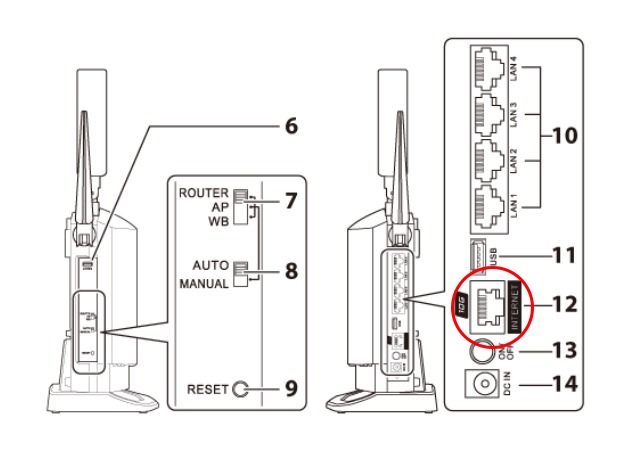
BUFFALO WXR-5700AX7Sの場合はINTERNET(上画像赤丸部分 12)です。
間違えてLANポートに回線機器(HGWなど)からの入力を挿してもインターネット接続ができることがあり、今回のケースのように間違えたまま使用している場合があります。しかしながらファームウェアの更新やドライバーの更新などで突然インターネット接続ができなくなる可能性があります。
無線LANルーターを設置する際には
(回線機器からの)入力はWAN
(パソコンなどのデバイスへの)出力はLAN
という形で接続していただけると間違いないかと思います。
以上、無線LANルーターを設置・接続する際には動作モードとポートに注意するようにしましょう。
もし岐阜市周辺でインターネットのお困りが御座いましたら、出張パソコンサポートTANAKAまでお気軽にご相談ください。